
Ta programska oprema bo popravila pogoste napake računalnika, vas zaščitila pred izgubo datotek, zlonamerno programsko opremo, okvaro strojne opreme in optimizirala vaš računalnik za največjo zmogljivost. Zdaj odpravite težave z računalnikom in odstranite viruse v treh preprostih korakih:
- Prenesite orodje za popravilo računalnika Restoro ki je priložen patentiranim tehnologijam (patent na voljo tukaj).
- Kliknite Zaženite optično branje najti težave s sistemom Windows, ki bi lahko povzročale težave z računalnikom.
- Kliknite Popravi vse za odpravljanje težav, ki vplivajo na varnost in delovanje vašega računalnika
- Restoro je prenesel 0 bralci ta mesec.
Kaj storiti, če Windows 10 ne bo namestil novega tiskalnika
- Kupite nov tiskalnik
- Preverite datoteke procesa tiskanja
- Zaženite orodje za odpravljanje težav s tiskalnikom
- Uporabite Clean Boot
- Odstranite gonilnik tiskalnika
Windows 10 ponuja odlično orodje za ustvarjanje različnih dokumentov vseh vrst. In seveda, boste morali
natisnite te dokumente od časa do časa. Kaj pa, če imate težave s tiskalnikom? Ne skrbite, morda obstaja rešitev za to.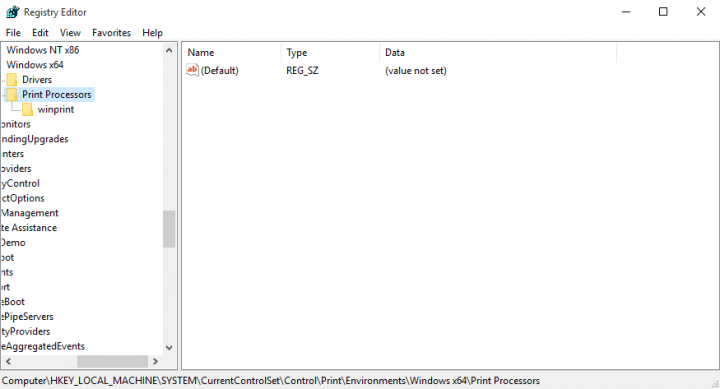
Tiskalnika ne morem namestiti v sistem Windows 10. Ko kliknem na »Dodaj tiskalnik«, se nič ne zgodi.
1. rešitev: Kupite nov tiskalnik
Ker imate to težavo v operacijskem sistemu Windows 10, obstaja možnost, da vaš tiskalnik ni združljiv s sistemom, zlasti če uporabljate starejšega. Če želite torej tiskati dokumente v operacijskem sistemu Windows 10, boste morali kupiti nov tiskalnik, če vaš trenutni ni združljiv.
Zdaj, ko ste se prepričali, da je tiskalnik resnično združljiv z operacijskim sistemom Windows 10, vendar ga še vedno ne morete namestiti, lahko preizkusite naslednjo rešitev.
2. rešitev: Preverite datoteke procesa tiskanja
Obstaja možnost, da v računalniku manjka nekaj datotek s postopkom tiskanja. V tem primeru vam za to ni treba znova namestiti celotnega sistema, vse, kar morate storiti, je, da brez te težave kopirate potrebne datoteke iz računalnika in ste pripravljeni. Tukaj je točno tisto, kar morate storiti:
- Najprej pojdite na Iskanje, vnesite storitve in odprta Services.msc
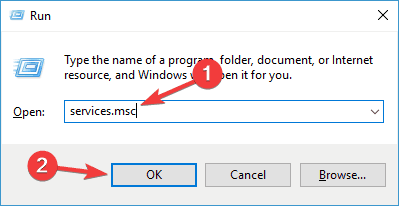
- V storitvi Poiščite storitev za tiskanje v ozadju in jo ustavite
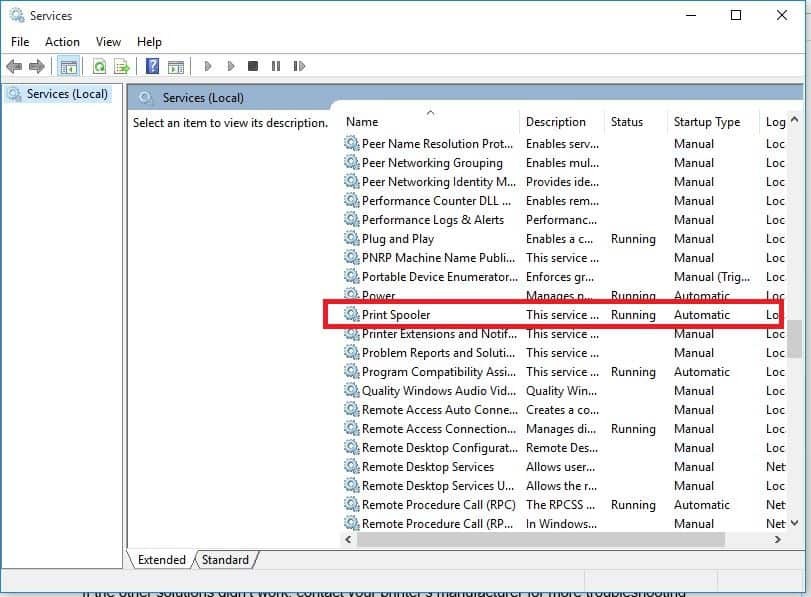
- Zdaj iz delujočega računalnika kopirajte vse datoteke z naslednjega mesta na isto mesto v računalniku, ki ima težave s tiskalnikom:
C: WindowsSystem32spoolprtprocsx64
Zdaj morate ustvariti vnos v registru za novo kopirano datoteko procesa tiskanja. Za to sledite naslednjim navodilom:
- V 'delujočem' računalniku pojdite na Iskanje, vnesite regedit in odprite urejevalnik registra
- Pomaknite se na naslednjo pot:
HKEY_LOCAL_MACHINESYSTEMCURRENTCONTROLSETCONTROLPRINTENVIRONMENTSWINDOWS X64PRINT PROCESSORS
- Z desno miškino tipko kliknite mapo Procesorji tiskanja in pojdite na Izvozi
- Shranite ga na zunanji pogon
- Zdaj odprite urejevalnik registra v "drugem" računalniku
- Krmarite po isti poti kot zgoraj
- Pojdite na Datoteka, Uvozi in uvozite datoteko registra iz prej shranjene datoteke
- POVEZANE: Kako popraviti čakalno vrsto tiskalnika v operacijskih sistemih Windows 10, 8, 7
3. rešitev: Zaženite orodje za odpravljanje težav s tiskalnikom
Windows 10 ima tudi vgrajeno orodje za odpravljanje težav, ki vam omogoča hitro odpravljanje splošnih težav, povezanih s tiskanjem. Če ga želite zagnati, preprosto pojdite v Settings> Update & Security> Troubleshooter> zaženite orodje za odpravljanje težav s tiskalnikom.

Poleg tega lahko zaženete tudi orodje za odpravljanje težav s strojno opremo in napravami.
4. rešitev: Uporabite Clean Boot
Včasih nekatere aplikacije in programi, nameščeni v vaši napravi, lahko preprečijo, da bi Windows 10 zaznal in namestil tiskalnik. Če želite odpraviti to težavo, lahko računalnik očistite tako, da uporablja le najmanjši nabor gonilnikov in aplikacij, ki jih potrebuje.
- Pojdite na Start> tip msconfig > pritisnite Enter
- Pomaknite se do Konfiguracija sistema> kliknite zavihek Storitve> označite Skrij vse Microsoftove storitve potrditveno polje> kliknite Onemogoči vse.

- Pojdite na zavihek Startup> Open Task Manager.
- Izberite vsak zagonski element> kliknite Onemogoči

- Znova zaženite računalnik.
5. rešitev: Odstranite gonilnik tiskalnika
Če je gonilnik tiskalnika nepravilno nameščen ali je v napravi še vedno na voljo gonilnik starega tiskalnika, lahko to prepreči tudi namestitev novega tiskalnika. V tem primeru morate z upraviteljem naprav popolnoma odstraniti vse gonilnike tiskalnika.
To bi bilo vse, zdaj bi morali imeti možnost namestitve tiskalnika. Upamo, da je eden od teh popravkov odpravil težavo. Če imate kakršna koli vprašanja ali predloge v zvezi s tem vodnikom, nam to sporočite v spodnjih komentarjih.
POVEZANI VODNIKI ZA OGLAŠEVANJE:
- Popravek: tiskalnika v operacijskem sistemu Windows 10 ni mogoče odstraniti
- Popravek: Napaka »Tiskalnik zahteva vašo pozornost«
- Popravek v celoti: Tiskalnik se ne odziva v sistemih Windows 10, 8.1, 7
 Še vedno imate težave?Popravite jih s tem orodjem:
Še vedno imate težave?Popravite jih s tem orodjem:
- Prenesite to orodje za popravilo računalnika ocenjeno z odlično na TrustPilot.com (prenos se začne na tej strani).
- Kliknite Zaženite optično branje najti težave s sistemom Windows, ki bi lahko povzročale težave z računalnikom.
- Kliknite Popravi vse odpraviti težave s patentiranimi tehnologijami (Ekskluzivni popust za naše bralce).
Restoro je prenesel 0 bralci ta mesec.

![Kaj storiti, če imajo fotografije tiskalnika črte [NASVETI STROKOVNJAKOV]](/f/c75d68a96ae54488125ae038bc5efe8c.jpg?width=300&height=460)
